Adobe Lightroom для iPad – обзор фоторедактора
Adobe выпустили свое очень крутое приложение, а именно фото редактор, который был доступен только для компьютеров, который называется Lightroom. Это полноценный практически lightroom. Его главная фишка в том, что вы имеете синхронизацию между всеми своими аккаунтами и сейчас мы посмотрим, как реализована работа в нем. Для начала приложение доступно бесплатно в AppStore. Оно доступно для iPad, но в скором времени появится версия для iPhone, также обещают, что разрабатывается уже версия для Android. Но приложение условно-бесплатное.
Особенности лицензирования
Если вы залогинетесь под своим своим creative id вы сможете видеть, что всего 30 дней есть для бесплатного использования. Соответственно, после этих дней вам придется приобрести подписку, которая стоит около 10 долларов в месяц, которая постоянно включает пользование Photoshop и Lightroom. Даже если вы уже приобрели себе Lightroom полную версию, то вы не сможете пользоваться этим приложением полноценно.
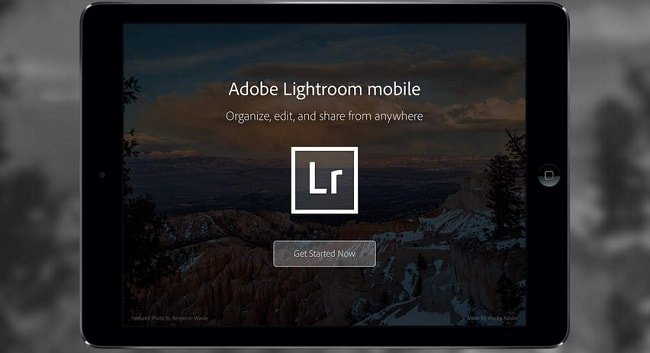
Далее вы создаете коллекции, их можно именовать по разному и в эту коллекцию вы можете добавлять фотографии с различных устройств. К примеру, мы добавим сейчас с нашей фотопленки, после чего они импортируются в приложение и любые действия произведены с ними, будут отображаться во всех других приложениях, в которых вы залогинены под своим Adobe ID. К примеру, если у вас на компьютере также куплено версия Lightroom, то там вы сможете продолжить редактировать эти фотографии.
Процесс редактирования
После того, как скинулись, вы можете просмотреть их в такой галереи и приступить к их редактированию. Давайте какую-нибудь выберем и будем смотреть, что здесь происходит. Во-первых, вам постоянно подсказывают, что вы можете делать с фотографией при помощи жестов, вы можете видеть дистограмму и также в очень удобном пальцеориентированным виде вы можете приступать к конвертированию любых карточек из этой коллекции. На компьютере выглядит немножко по другому, но функциональность ровно точно та же. В редактировании при работе с цветами вы можете всегда вернуться и посмотреть, как это было раньше, как фотография выглядела изначально, как происходит редактирование. Вы выбираете один из инструментов, к примеру, сейчас мы выбрали температуру и начинаете тянуть ползунок. Ползунок, как видите, очень широкий и достаточно легко им управлять, более того вы видите точку начальную, вы видите точку центральную и вы всегда можете откатиться. Если вам кстати не нравится, вы можете открыть и посмотреть, как было до этого. Так же настраиваем другие показатели контрастности.
Надо иметь в виду, что это все-таки Lightroom и здесь инструменты имею другие механизмы работы в отличии от каких-то дешевых редакторов и алгоритмы очень очень серьезные. Все-таки разработчик никто не будь, можно говорить про всю серьезность работы с этим приложением. То есть вы можете полноценно обрабатываться с камеры. Мы смотрим результат, который мы получили.
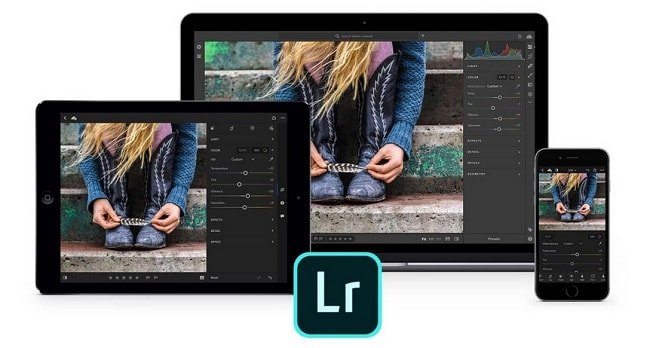
Для того, чтобы проверить, каким он был раньше мы прикасаемся 3 пальцами и смотрим, как было и как стало. Если нам нравится, мы просто идем дальше и работаем с различными фильтрами. Более того, здесь нет таких фильтров. Здесь вы с фильтрами работаете сами. Если вы даже черно-белый какой-то выберете, то это немножко другое это не то. Если вы масками тут все добавляете и потом с ними работаете.
Другие функции
Также можно кропнуть изображение, в любом формате. К примеру, в соотношение сторон 1:1. Конечно же было глупо не увидеть здесь реализацию возврата на шаг назад или на шаг вперед, если вы хотите вернуться в какое-то действие. Количество инструментов, должен сказать, достаточное. Конечно же всего то, что есть в Lightroom на десктопе вы здесь не найдете, однако вот я к примеру замечаю, что очень много из того, что мне нужно постоянно здесь есть. Я бы наверно сменил snapseed на этот инструмент, потому что в нем есть несколько ползунков, которые я использовал бы постоянно и те действия, которые я делаю, к примеру, в самом главном своем инструменте в snapseed здесь они также присутствуют и естественно алгоритмам Lightroom я доверяю немножечко больше.
После работы с фотографией, когда вы убедились, что вы достигли нужного эффекта вы можете эту фотографию расшарить куда-нибудь, скопировать, переместить. Конечно же приложение работает не только в портретной ориентации, но и в ландшафтной. Как я уже сказал даже из самых темных фотографий можно получить очень приятное при помощи этого приложения.
- Дата: 23-11-2017, 21:37















